Vui lòng nhập Email
Email Không đúng định dạng
Vui lòng nhập Họ & Tên.
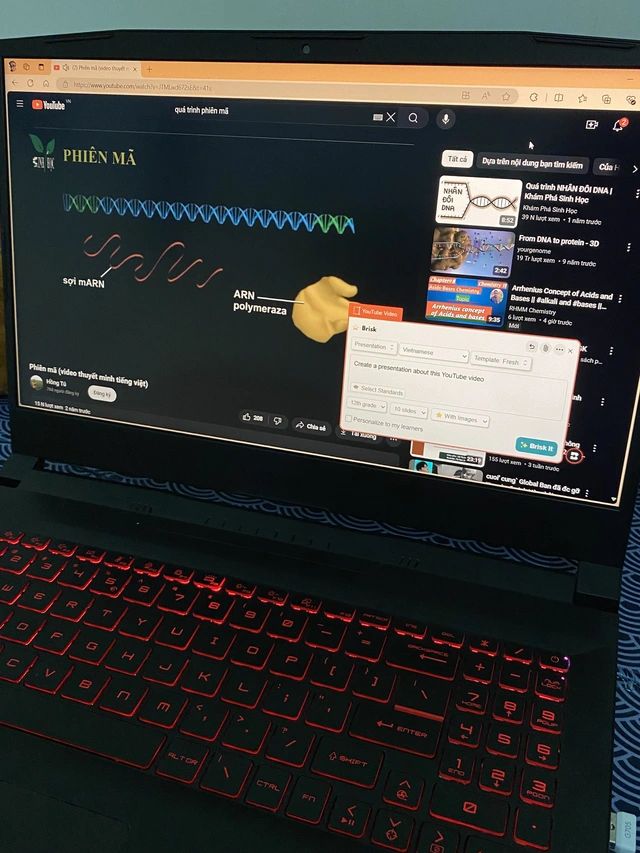
Brisk Teaching là công cụ AI có thể hỗ trợ việc học của nhiều bạn học sinh - Ảnh: LAM THUYÊN
Dựa trên trí tuệ nhân tạo AI, Brisk Teaching được thiết kế để giúp giáo viên tiết kiệm thời gian bằng cách tự động hóa các công việc như tạo slide, bài kiểm tra và tài liệu học tập từ các video trên YouTube.
Nhưng Brisk Teaching không chỉ dành cho giáo viên, ứng dụng còn là công cụ hữu ích mà học sinh có thể tham khảo.
Cách cài đặt và sử dụng của Brisk Teaching khá đơn giản. Các bạn chỉ cần truy cập vào video YouTube đã chọn, thực hiện các nút lệnh. Ngay lập tức, nội dung sẽ được tóm tắt thành các trang trực quan trên Google Slide.
Tuy nhiên, bạn không nhất thiết phải sử dụng mẫu có sẵn. Bạn có thể chỉnh sửa và thiết kế lại các trang phù hợp với nhu cầu học tập của mình.
Bạn Thiên Tiên (lớp 12, Trường THPT FPT Cần Thơ) chia sẻ: "Mình thấy ứng dụng này không chỉ dễ sử dụng mà còn có thể là gợi ý vào những lúc mình cần tìm ý tưởng cho các bài thuyết trình ở trường".
Trong khi đó, bạn Nguyễn Trường Vỹ (lớp 12, Trường THPT Lê Quý Đôn) lại đặc biệt yêu thích các tính năng của ứng dụng.
Với Trường Vỹ, việc có thể chọn kiểu trình bày, chương trình học theo lớp, ngôn ngữ hay hình ảnh minh họa là cách để bài học trở nên sinh động và hấp dẫn hơn. Đồng thời, cung cấp phần gợi ý câu hỏi thảo luận dưới mỗi bài học giúp bạn có thể kiểm tra kiến thức vừa học.
Bước 1: Sử dụng trình duyệt Google Chrome để truy cập vào trang web: https://www.briskteaching.com
Bước 2: Chọn nút Add to Chrome for free trên cùng bên phải, bạn sẽ được dẫn sang một trang web khác.
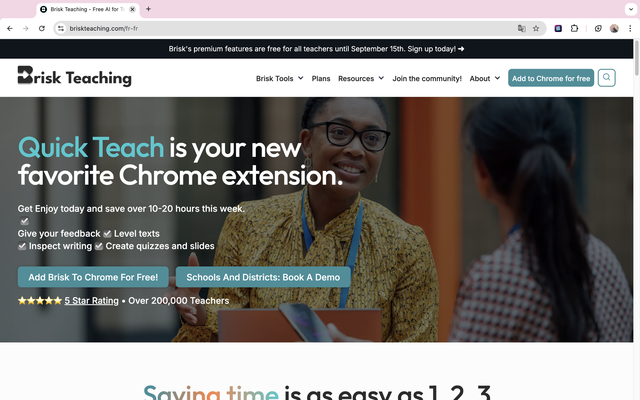
Truy cập vào trang web của Brisk Teaching - Ảnh: LAM THUYÊN
Bước 3: Tại trang web mới, bạn chọn Thêm vào Chrome để cài đặt tính năng của Brisk Teaching vào trình duyệt Google Chrome
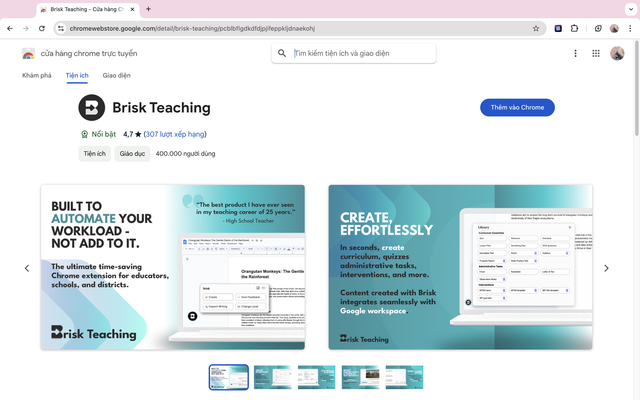
Bạn sẽ cần cài đặt ứng dụng này về trình duyệt - Ảnh: LAM THUYÊN
Bước 4: Đăng ký tài khoản bằng Gmail hoặc bất cứ địa chỉ email nào của bạn
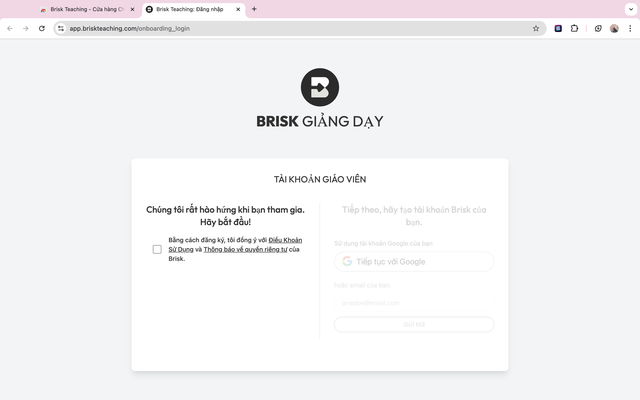
Bạn sẽ cần đăng ký tài khoản để có thể sử dụng ứng dụng - Ảnh: LAM THUYÊN
Bước 5: Điền thông tin về trường, vị trí, môn học bạn đang quan tâm, cấp lớp của bạn
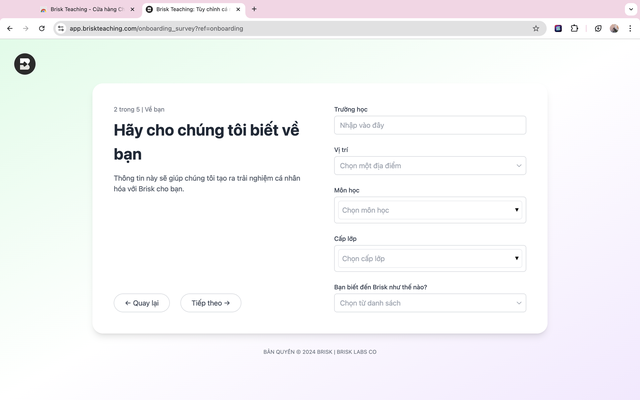
Điền thông tin của bạn để tính năng của ứng dụng được chính xác hơn - Ảnh: LAM THUYÊN
Bước 6: Bạn có thể bỏ qua việc giới thiệu bạn bè để tiến đến bước trả lời về mục đích sử dụng Brisk Teaching và nhận được hướng dẫn cụ thể.
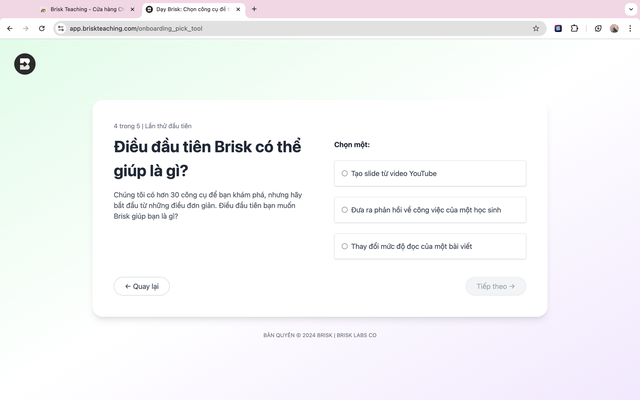
Chọn mục đích sử dụng để hoàn tất đăng ký - Ảnh: LAM THUYÊN
Bước 7: Truy cập vào video YouTube cần sử dụng.
Bước 8: Chọn biểu tượng của ứng dụng Brisk Teaching và chọn công cụ Presentation bên dưới.
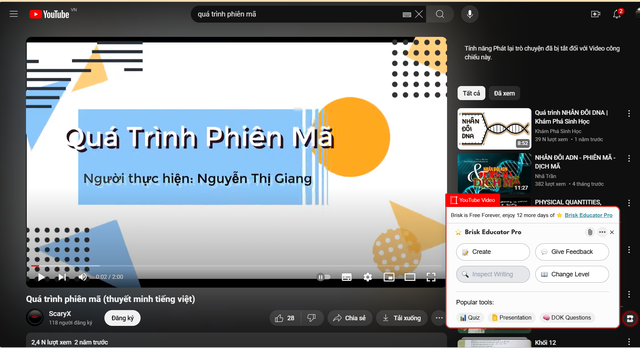
Đến đây là bạn có thể sử dụng Brisk Teaching để tạo slide từ Youtube - Ảnh: LAM THUYÊN
Bước 9: Tại phần Brisk, bạn có thể tuỳ chỉnh ngôn ngữ, mẫu slide, số trang trình bày, lớp học và hình ảnh minh họa.
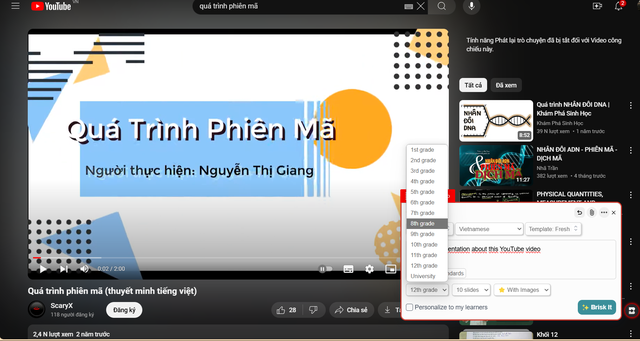
Lựa chọn yêu cầu phù hợp và bấm Brisk it để hoàn thành - Ảnh: LAM THUYÊN
Bước 10: Bấm vào nút Brisk it góc dưới bên phải và chỉnh sửa bài thuyết trình theo ý muốn
Tuổi Trẻ Sao
Thông tin tài khoản ngày
Tài khoản được sử dụng đến ngày | Bạn đang có 0 trong tài khoản
1 sao = 1000đ. Mua thêm sao để tham gia hoạt động tương tác trên Tuổi Trẻ như: Đổi quà lưu niệm, Tặng sao cho tác giả, Shopping
Tổng số tiền thanh toán: 0đ
Thanh toánVui lòng nhập Tên hiển thị
Vui lòng nhập Email
Email Không đúng định dạng
Vui lòng nhập Email
Email Không đúng định dạng
Mật khẩu không đúng.
Thông tin đăng nhập không đúng.
Tài khoản bị khóa, vui lòng liên hệ quản trị viên.
Có lỗi phát sinh. Vui lòng thử lại sau.
Vui lòng nhập Tên của bạn.
Vui lòng nhập Email
Email Không đúng định dạng
Mật khẩu phải có ít nhất 6 kí tự.
Xác nhận mật khẩu không khớp.
Nhập mã xác nhận
Đóng lạiVui lòng nhập thông tin và ý kiến của bạn
XVui lòng nhập Email
Email Không đúng định dạng
Vui lòng nhập Họ & Tên.
Vui lòng nhập Ý kiến của bạn.
Tối đa: 1500 ký tự
Hiện chưa có bình luận nào, hãy là người đầu tiên bình luận